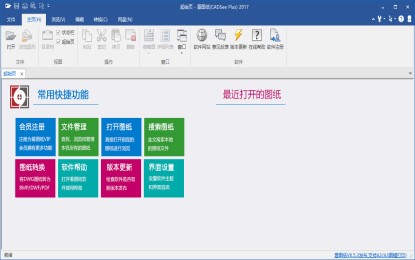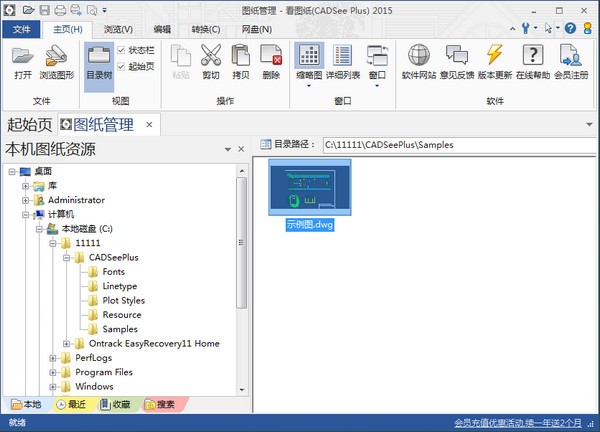软件介绍
 看图纸官方版是专门为工程设计人员设计的图纸浏览软件,实现了AutoCAD DWG/DWF/DXF文件(R14-2014格式)脱离AutoCAD环境的快速查看和打印。看图纸官方版支持Windows XP/Vista/7/8 32位和64位系统,支持触摸屏和Win8平板电脑手势。是工程设计人员必备的专业看图纸软件!
看图纸官方版是专门为工程设计人员设计的图纸浏览软件,实现了AutoCAD DWG/DWF/DXF文件(R14-2014格式)脱离AutoCAD环境的快速查看和打印。看图纸官方版支持Windows XP/Vista/7/8 32位和64位系统,支持触摸屏和Win8平板电脑手势。是工程设计人员必备的专业看图纸软件!
- 最新版本:官方版 v8.1.4.1
- 软件大小:19.22MB
- 软件类型:国产软件
- 软件分类:cad软件
- 软件语言:简体
- 软件授权:免费软件
- 支持系统: | | | |
软件截图
安装步骤
1、双击打开下载的.exe文件,对许可协议选择我接受后点击下一步
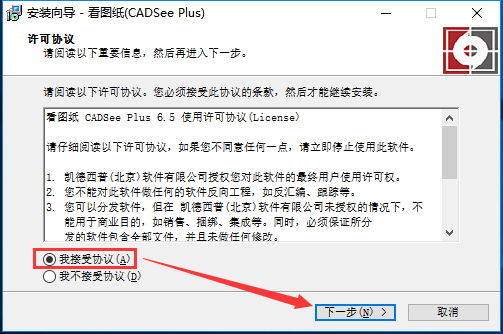
2、选择合适的安装位置后点击下一步

3、对开式菜单文件夹进行命名后点击下一步
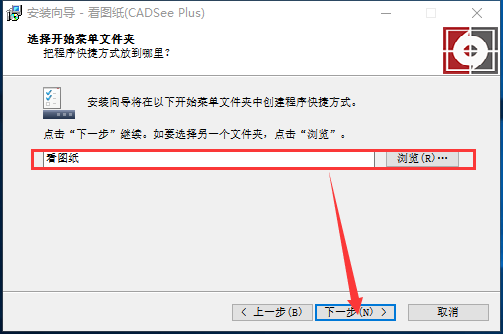
4、点击安装,时间不长耐心等待就可以啦
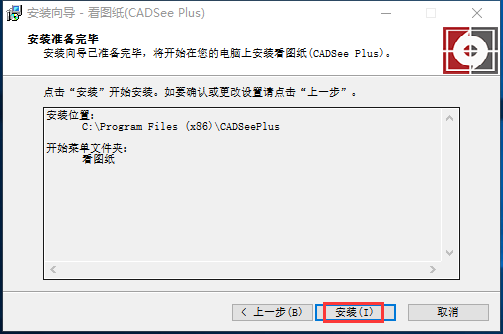
5、安装完成
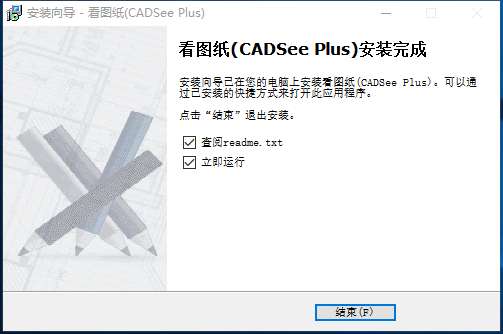
使用技巧
如何查看图纸?
双击打开安装好的软件,点击【打开图纸】,选择你想看的图纸即可。
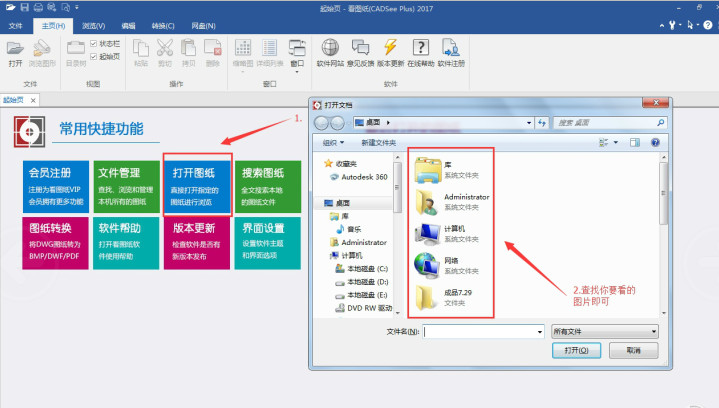
2、看图纸设置打印方法:
1)打印范围:选择 【窗口】—>【开窗】;
2)打印比例:勾选【布满图纸】;
3)打印样式表:选择 acad.ctb 格式
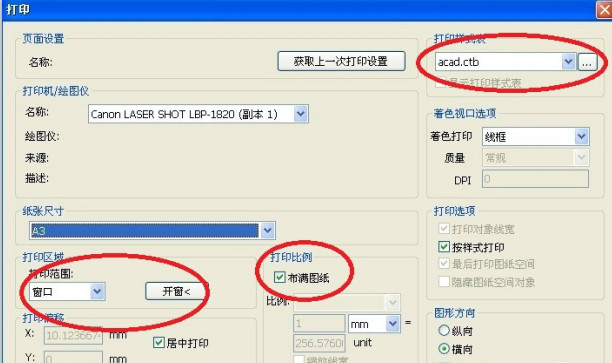
如何进行窗口打印?
1)点击【开窗】
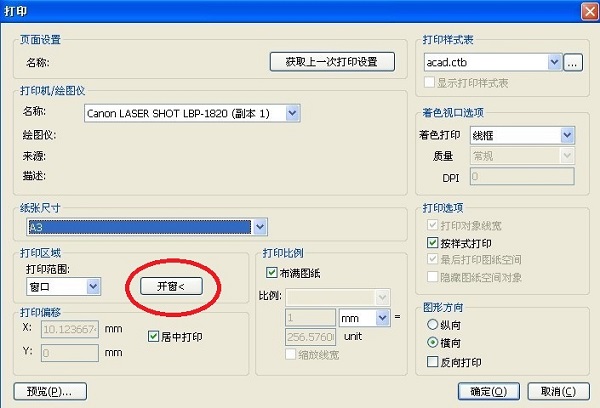
2)在即将打印图纸的两个对角(例如左上角和右下角)分别点击一次,即可窗口捕捉到打印图纸。
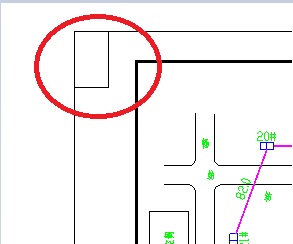
FAQ
全屏状态下如何退出?
双击鼠标左键退出; ESC键退出。
图形旋转后如何恢复图形显示状态?
双击鼠标左键退出;在触摸屏上双指同时按下。
测量面积时如何结束当前测量?
双击鼠标左键退出;在触摸屏上双指同时按下。
测量时如何退出测量命令?
点击命令图标;ESC键退出。
图纸转换后图纸文件为何显示在一个较小区域内?
CADSee是对图纸文件全图进行转换的。出现转换后图纸在较小区域内显示,说明该图纸文件打开时,处于局部放大状态下。
若转换前用【全图显示】浏览一下原图纸文件,同样会出现图纸集中在较小区域显示。造成这个问题原因是原图纸中存在垃圾导致。